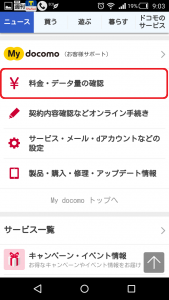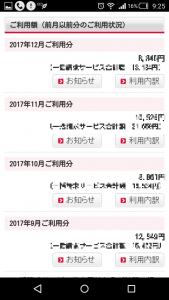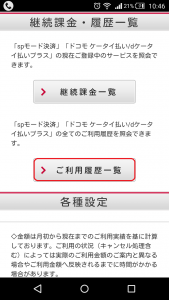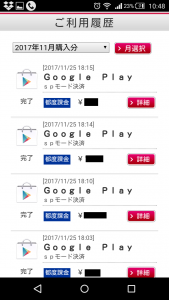ドコモ(docomo)の支払い料金を確認したい!
・使いすぎていないかな?
・先月はいくら使ったっけ?
・毎月平均どれくらい使っているのだろう?
と、お考えではありませんか?
私自身、ドコモ(docomo)を使っているのですが、スマホのアプリの購入や課金などで、毎月の支払額はバラバラ。
それに加えて、今回タブレットをスマホに交換したので、さらに支払い料金が増えてしまうことに…。
なので、使いすぎないためにも、怪しい時は事前に確認する必要がでてきました。
そこで本日は、スマホやiPhoneからドコモの支払いを確認する方法を調べたので紹介していきますね。
ドコモ(docomo)の支払い料金の確認方法
ドコモの支払いの確認方法はとても簡単!5分ほどで終了しました。
これは、この記事を書くにあたりスクリーンショットを撮影したり、メモを取ったりしながらの時間ですので、実際には1分ほどで完了しますよ。
それではさっそく紹介していきますね~!
まず最初に、ドコモのスマホをお使いであれば、「dメニュー」というアプリが入っていますので、これを開いてください。
「dメニュー」を開くと何やら広告がいっぱい出てきますがそれは無視して、「My docomo」の中にある「料金・データ量の確認」をタップしてください。
そうすると次に現れてくる画面では、このように表示されています。
赤く囲った部分で料金が確認できます。
|
ドコモのコールセンターに電話して確認してみたのですが、現在、ドコモのサイトから支払状況の確認をすることはできないそうです。 なので、料金は確認できるのですが、それが「支払い済み」か「未払い」かどうかはわかりません。 支払い済みか未払いかどうかの支払状況の確認をしたいのであれば、「NTTファイナンス」でお問い合わせください、とのことでした。 |
さらに、今月だけでなく、以前の履歴を確認することもできます。
ドコモの料金の過去の履歴を見る方法
料金の確認画面から、画面をさらに下にスクロールさせていきます。
そうすると、「よく使われるメニュー」というカテゴリが出てきますので、その中の「ご利用料金の確認」をタップしてみましょう。
そうすると過去の利用分の料金が出てきます。
やっぱり課金額が多かった月は、それなりに利用料金が大きいですね・・・。
ということで、次に、課金額を確認する方法も紹介していきますね。
課金額を確認する方法
playストアでアプリを購入したり、そのアプリに課金することってよくありますよね。
私の場合、気がついたら結構な金額が…って時が過去に何回かありました。
なので、課金額はしっかり確認しておきたいところ。
そこで、課金額の確認方法についても紹介していきますね。
ドコモの決済サービスを利用して課金をしているのであれば、普通であれば「spモード決済」で携帯代と一緒に支払われています。
なので、課金額を調べたいのであれば、「決済サービスご利用明細」をタップして開いてください。
先ほど紹介した「ご利用料金の確認」の隣りにあるアイコンです。
タップすると次に、「ご利用明細」が出てきますので、その中の、「継続課金・履歴一覧」の中の、「ご利用履歴一覧」をタップしましょう。
そうすると、課金した日付と時間、そして課金額が出てきます。
これを見ると、数分ごとに課金しているのがわかりますね…気をつけなければ!
まとめ
いかがでしたか?
長くなってしまいましたので、もう一度要点をまとめてみますね。
◆ドコモの支払料金の確認方法
- 「dメニュー」を開く
- 「料金・データ量の確認」を開く
◆支払料金の過去の履歴を見る
- 「料金・データ量の確認」の画面を下にスクロールさせる
- 「ご利用料金の確認」をタップする
◆課金額を確認する
- 「決済サービスご利用明細」を開く
- 「ご利用履歴一覧」を開く
と、それぞれの手順は難しくないですね。
課金で熱くなってしまって私みたいになってしまわないように、「使いすぎたかな?」と思ったら、確認していきたいですね。
本日の記事は以上です。
最後までお付き合い頂き、ありがとうございます。